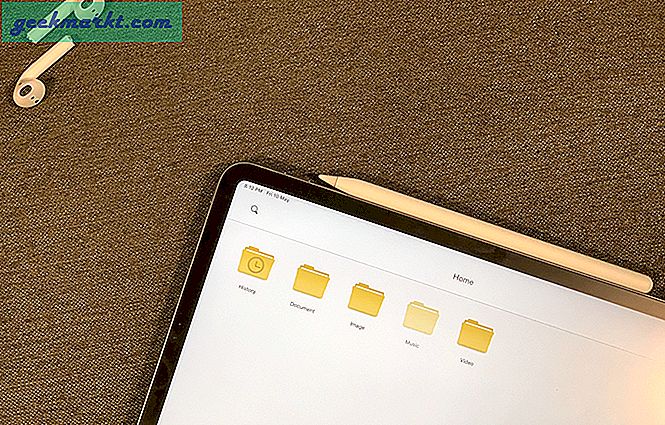Hver gang jeg tar et skjermbilde og trykker på delingsknappen og ser etter den kjente Dropbox-knappen for å laste den opp, finner jeg den i en annen posisjon. Android-delingssystemet er et rot. Snarveiene endrer stadig sine posisjoner, og det er flere unødvendige alternativer tilgjengelig som bare gjør det rotete og mindre brukbart.
Tilpass Android delingsmeny
Problemet er at de fleste apper ikke lar oss bestemme om det skal vises i delingsmenyalternativet eller ikke. Vi trenger mer kontroll over dette. Så i denne artikkelen vil jeg dele 4 apper og 1 ekstra, men et enkelt lite tips for å hjelpe deg med å bedre administrere standard Android-delingsmenyrekkefølge. Det er på tide å få orden.
1. Fest elementer til toppen
Jeg visste ikke om dette heller. Det ser ut til at du kan feste favorittappen din i delemenyalternativene øverst på skjermen. Funksjonen ble først introdusert med Android 6 (Marshmallow). I testingen min fungerte det feilfritt på min Pixel kjører lager Android, men ikke på Redmi Note 5 kjører MIUI tema.
Når du trykker på den kjente deleknappen i en app, ser du en liste over snarveier. De to første radene har grå bakgrunn mens resten under dem har hvit bakgrunn. Den grå bakgrunnsmenyen heter Direkte delingsmeny som lar deg sende - si et bilde - direkte til en Hva skjer kontakt i stedet for å be deg om å åpne appen og deretter velge kontakten. Lagrer et trinn. La oss kalle delingsknappene i den hvite bakgrunnen som vanlig meny.

Start delingsmenyen fra hvilken som helst app. For å omorganisere alternativene for direkte deling, bare langt trykk ikonet. En ny popup vises med to alternativer: Pin og del. Klikk på Fest for å feste knappen øverst på menyen.

Du vil gjenta den samme prosessen for de vanlige menysnarveiene med den hvite bakgrunnen nedenfor. Langt trykk og valgte Pin. Selv om snarveiene vil bli ordnet alfabetisk også her, er det ingen grense for antall snarveier du kan feste i det vanlige menyvalget.

Husk at appene som er festet vises i alfabetisk rekkefølge. Du kan bare feste opptil 8 elementer i menyen for direkte deling. For å løsne, trykk lenge på delingsikonet igjen og klikk på Lås opp.
Merk: Denne metoden ser ut til å fungere på telefonerlager Android OS kun. Mens det fungerte på Google Pixel, kunne jeg ikke få det til å fungere på OnePlus 2, Redmi Note 5 eller Mi Pad. Jeg foreslår at du prøver det en gang og ser selv.
2. CustomShare (bare rot)
Mens det ovennevnte trikset hjelper deg med å organisere snarveiene til delmenyen og få et visst ordningsnivå, kan du fortsatt ikke bestemme hvilke app-snarveier som skal vises i delingsmenyen. Det er fortsatt rotete.
For å motvirke dette problemet, installer CustomShare, et program som lar deg velge alle snarveiene du ikke vil skal vises på delingsmenyen. Så si, hvis du ofte ved et uhell klikker på delingsikonet mens du sveiper på Tinder, og ender utilsiktet med å dele en profil med CustomShare, kan du fjerne alle app-snarveiene fra Android Del-menyen.
Merk: Du må installere Xposed framework fra XDA-utviklerfora for å få det til å fungere. Husk å sikkerhetskopiere enheten. Bruk denne lenken hvis du kjører Android 5.0 eller nyere, og denne, hvis den er lavere. Slik roter du telefonen din og installerer Xposed utenfor rammen av denne artikkelen.
Når du er ferdig installere Xposed, bare start appen på nytt og velg alle snarveiene og menyalternativene du ikke vil skal vises i Android-delingsmenyområdet. Alternativene du har valgt blir uthevet i rød.

Appen er uten reklame og kjører på donasjoner, men ser ut stygg og brukergrensesnittet er veldig datert. Et annet problem er at enheten din må være forankret for å bruke denne appen. Hvis ikke, foreslår jeg at du tar en titt på alternativene nedenfor.
3. Fliktu
Fliktu erstatter standard delingsmeny i Android med en slankere delingsmeny. De kalte det Fliktu fordi du kan starte delingsmenyen ganske enkelt ved å gi enheten en liten flick. Fungerer veldig kult og sparer et klikk.
Du kan bruke Fliktu til å dele lenker og utklippstavle via delingsmenyen. Appen har forskjellige faner. Gå til fanene Del, Lenker og Utklippstavle for å gi appen de nødvendige tillatelsene for å erstatte standard delingsmeny. Bare klikk i avkrysningsruten.

Under Meny-fanen, kan du velge opptil 3 snarveier som skal vises øverst i den nye delingsmenyen. Jeg skulle ønske det var flere alternativer. I samme fane finner du også et alternativ til Skjul apper. Du kan bruke den til å skjule alle unødvendige snarveier og alternativer i Android-delingsmenyen som du aldri bruker.

Det gode er at appen fungerer utrolig bra, men den dårlige tingen er at utvikleren har forlatt prosjektet. Det er en "sideprosjekt”For ham, men så lenge det fungerer, er jeg lykkelig.

4. AppChooser
AppChooser tar en annen tilnærming når det gjelder brukergrensesnitt og ordning av delemenygenveier. Når du installerer appen, vil du vil ikke se noen snarvei å starte den. Den eneste måten å få tilgang til den for å prøve å dele noe. Når du gjør det, blir du bedt om å velge å fullføre handlingen ved hjelp av enten AppChooser eller standard Android-meny. Velg førstnevnte.
Appene du bruker mest, begynner å vises øverst etter en stund. Du kan endre rekkefølgen på snarveiene i alfabetisk rekkefølge fra A til Å eller Z til A.

Hvis du vil skjule visse snarveier for delingsmenyen, bare langt trykk på ikonet for å avsløre popup-vinduet. Appen blir skjult fra visningen, men kan gjenopprettes ved hjelp av omvendt pil nederst til høyre på skjermen.

Det er en pro-versjon av appen som er tilgjengelig på PlayStore for $ 0,99, noe som forbedrer brukergrensesnittet ved å vise 3 kolonner i stedet for en.

De uten reklame app fungerer bra som annonsert, men nok en gang virker det som om utvikleren har forlatt prosjektet. Den siste oppdateringen ble gjort i september 2012. Jeg er ikke sikker på hvorfor en slik nyttig app ikke støttes lenger.
5. Andmade Del
I motsetning til de tidligere appene som er nevnt i listen, gjør Andmade det enkelt å dele noe med mer enn en applikasjon samtidig. Dette sparer virkelig mye tid. Bortsett fra det, kan du endre rekkefølgen på delelisteelementene ved å dra og slippe dem og skjule snarveier du ikke vil ha.
Start appen og gå gjennom opplæringen en gang. Slå den "Skjulte apper”Alternativ for å se en liste over alle snarveiene og skjule ved å merke av i avmerkingsboksen til høyre.

En kul funksjon som jeg virkelig likte var muligheten til å sette en standard e-post-ID. Nå kan du trykke direkte på delingsknappen og sende en e-post til standard-ID-en med et klikk på en knapp. Alternativet er rett under skjulte apper.

Du kan endre rekkefølgen på listen av snarveier bare når du går inn i delingsmenyen ved å dele noe fra en app. Der kan du dra og slippe. Du vil se en avkrysningsrute for hver snarvei.

Det er en pro-versjon ($ 1,99) som vil tilby tilleggsfunksjoner som muligheten til å gruppere flere apper for å dele elementer på en gang, raskt delingsalternativ for Twitter, Facebook, og e-post og utklippstavlen.
Nok en gang ble appen sist oppdatert i 2013, men fortsetter å fungere helt fint, så jeg antar at det ikke er noen problemer. Det forteller meg også at kanskje ingenting har endret seg i delmeny-delen av Android i lang tid, og det er derfor ingen gidder å oppdatere appene sine.
Innpakning: Tilpass Android Del-meny
jeg liker Andmade Del fordi det er den mest funksjonsrike appen til partiet med avanserte alternativer som rask deling, deling til flere apper, omorganisere og skjule apper. Standard e-post-ID er en kul liten funksjon, og du trenger ikke virkelig oppgradere heller.